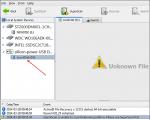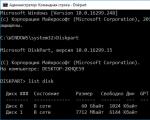A HP pd500a külső merevlemez szétszerelése. Szétszedjük a Seagate merevlemezt Laptop merevlemez meghibásodásának diagnosztikája és okai.
Ha hardverproblémák jelentkeznek a merevlemezzel, megfelelő tapasztalat birtokában érdemes saját kezűleg megvizsgálni az eszközt, anélkül, hogy szakember segítségét igénybe venné. Azok is, akik csak az összeszereléssel kapcsolatos ismereteket és belülről általános képet szeretnének szerezni, a lemezek önálló szétszereléséhez folyamodnak. Általában nem működő vagy felesleges HDD-ket használnak erre a célra.
Először is szeretném figyelmeztetni azokat a kezdőket, akik saját maguk szeretnék megjavítani a merevlemezt, ha bármilyen probléma merül fel, például kopogás a burkolat alatt. A helytelen és gondatlan műveletek könnyen károsíthatják a meghajtót, és a rajta tárolt adatok maradandó károsodásához és elvesztéséhez vezethetnek. Ezért nem szabad kockáztatnia, hogy pénzt takarítson meg a szakemberek szolgáltatásaival. Ha lehetséges, készítsen biztonsági másolatot minden fontos információról.
Ne engedje, hogy törmelék kerüljön a merevlemez lemezére. Még egy kis porszem is nagyobb, mint a tárcsafej repülési magassága. A por, a haj, az ujjlenyomatok vagy az olvasófej mozgását akadályozó egyéb akadályok a lemezen károsíthatják a készüléket, és adatai a helyreállítás után elvesznek. Végezze el az elemzést tiszta és steril környezetben, speciális kesztyűben.
A számítógép vagy laptop szabványos merevlemeze így néz ki:

A hátlap általában a vezérlő hátulja, amelyet torx csavarok tartanak. Ugyanezek a csavarok a ház elején is vannak. A gyári matrica alatt esetenként további csavar is elrejthető, így a látható csavarok kicsavarása után nagyon finoman, hirtelen mozdulatok nélkül nyissa ki a fedelet.
A burkolat alatt ott lesznek a merevlemez azon alkatrészei, amelyek az adatok írásáért és kiolvasásáért felelősek: maguk a fej és a lemeztányérok.

A készülék mennyiségétől és árkategóriájától függően több lemez és fej is lehet: egytől négyig. Mindegyik ilyen lemezt a motororsóra helyezik, az „emeletes” elv szerint elrendezve, és a másik lemeztől egy hüvely és egy válaszfal választja el. Kétszer annyi fej lehet, mint lemez, mert minden tányérnak mindkét oldala van íráshoz és olvasáshoz.

A tárcsák a motor működése miatt forognak, amelyet a vezérlő egy hurkon keresztül vezérel. A fej működési elve egyszerű: a korong mentén forog anélkül, hogy hozzáérne, és beolvassa a mágnesezett területeket. Ennek megfelelően a lemez ezen részeinek minden kölcsönhatása az elektromágnes elvén alapul.
A fej hátulján van egy tekercs, ahol az áram folyik. Ez a tekercs két állandó mágnes közepén található. Az elektromos áram erőssége befolyásolja az elektromágneses tér erősségét, aminek következtében a rúd egy vagy másik dőlésszöget választ. Ez a kialakítás külön vezérlőtől függ.

A vezérlő a következő elemeket tartalmazza:

Ebben a cikkben elmondtuk, hogyan kell szétszerelni a merevlemezt, és milyen részekből áll. Ez az információ segít megérteni a HDD működési elvét, valamint az eszköz működése során felmerülő lehetséges problémákat. Ismételten emlékeztetünk arra, hogy az információ csak tájékoztató jellegű, és bemutatja, hogyan kell szétszerelni egy használhatatlan meghajtót. Ha a lemez megfelelően működik, akkor nem szedheti szét saját kezűleg - nagy a sérülés veszélye.
Jó nap.
Mihail Tychkov, más néven Hard
Jó nap.
A minap akadtam rá egy régi merevlemezre SCSI interfésszel a Seagate-től. Ezt a csavart már nem lehetett használni, ezért úgy döntöttem, hogy szétszedem és megmutatom. Felfegyverkezve egy csavarhúzóval, villáskulccsal és fogóval, elkezdtem vacakolni. Szóval, üdvözöljük az Iron Perversions Clubban.
Emlékezzen rá így – ez az utolsó fotó a meggyilkolt férfiról. A jó öreg Seagate, jól szolgáltad az embereket. Ámen.
A legegyszerűbb dolog a vezérlőkártya eltávolítása. Mindössze három kis belső hatlapfejű csavarral rögzíthető. De a könnyű út nem felel meg nekem. Hiszen nagy fogó van! Le a díjjal! Nézd mi történt:


A merevlemez belső nézete fokozta a nyálelválasztást. Miután lemostam a nyálamat egy jó adag sörrel, folytattam a fanatizmusomat. A szűrő valahogy magától kiesett.

Következő a fejek. 16 db van, mivel ebben a csavarban 8 tárcsa van. De nem volt olyan könnyű eltávolítani őket. Megint kezembe kellett vennem egy tisztességes hangszert. A rögzítőcsavarokat elég gyorsan kicsavarták, de tény, hogy az író/olvasó fejeket meghajtó léptetőmotor nagyon erős mágneseket használ (a szétszerelés napján hárman csípték össze az ujjukat ezekkel a mágnesekkel, köztük én is). Egyszóval bütykölni kellett egy kicsit. Íme, ezek a fejek:

A lemezek nagyon könnyen leváltak. Csak szórakozásból megpróbáltam megkarcolni a felületet. Valójában a bevonat rendkívül törékeny, és most még óvatosabban fogok bánni a merevlemezekkel.

És így néznek ki a meghajtófejek és a lemezszerelvények.

Általában a propeller teljes szétszerelése után ezek maradnak a pótalkatrészek. Nem sokat, többet vártam. Meg kell jegyezni, hogy a teljes szétszerelést elvégezték, bár kissé durva módon, de a merevlemez egyetlen része sem sérült meg.

A vas elfordításának öröme gyorsan elmúlt, és ez a romhalmaz nyomasztó gondolatokat ébreszt létünk gyarlóságáról. Tedd őket a szemetesbe! „Legyen élet” – gondoltam, és elmentem a barátaimmal megitatni a sört.
Sietve figyelmeztetem az olvasókat: ezt a merevlemezt nem lehetett sehol használni, mert már fizikailag és erkölcsileg is elavult. A működő csavarokat semmilyen körülmények között nem szabad szétszedni - ez megöli őket.
Külön köszönet Roman Astukevichnek a vandalizmusban nyújtott fizikai segítségért. Ez minden mára. Sok szerencsét.
Néha a felhasználónak szét kell szerelnie laptopja HDD-jét: például javításhoz, alkatrészek „adományozásához”, vagy ahhoz, hogy egy nem működő eszközt valamilyen dekorációs elemmé alakítson át. Az elemzési folyamatról most elérhető módon és oroszul fogunk többet mondani. Mielőtt szétszerelné a merevlemezt a laptopról, el kell távolítania. Ehhez el kell távolítania a hordozható személyi számítógép hátlapját, ki kell csavarni a készüléket a végein rögzítő csavarokat, és óvatosan ki kell húzni a meghajtót úgy, hogy a csatlakozók lecsatlakozzanak. Csak ezen műveletek elvégzése után távolíthatja el a HDD-t.
Milyen eszközöket érdemes felszerelni a merevlemez szétszerelése előtt?
A laptop merevlemezének szétszerelése előtt be kell szereznie a megfelelő szerszámkészletet. Összetételének meghatározásához alaposan meg kell vizsgálnia magát a meghajtót. A különböző HDD-gyártók különböző nyílásformájú csavarokat használnak a fejen, így nincs univerzális megoldás. A laptop merevlemezének szétszereléséhez általában szükség van egy kis (az óramutató járásával megegyező irányban) Phillips csavarhúzóra és egy kulcsra, amelynek keresztmetszete hatágú csillag (az úgynevezett Torx) alakú. A csavarhúzó és a kulcs méreteit azonban egyedileg kell kiválasztani egy adott hajtásmodellhez. Egyes HDD-k kialakítása nem tartalmaz rögzítőelemeket Phillips csavarhúzó nyílással - ebben az esetben csak egy kulcs elegendő. Szintén hasznos a speciális lapos karok, amelyek könnyen cserélhetők egy hagyományos írókéssel.
A merevlemez előkészítése a szétszereléshez
Ezenkívül a merevlemez szétszerelése előtt meg kell határoznia a csavarok elhelyezkedését. A nehézség az, hogy a gyártók nagyon gyakran különféle matricák alá helyezik őket. Emellett a matricák pecsétként is funkcionálnak: a termékgarancia érvényét veszti, ha eltávolítják őket. Ezért nem ajánlott a laptop merevlemezét saját kezűleg szétszerelni a garanciaidő lejárta előtt.
Laptop merevlemez szétszerelése
Tehát eltávolította a meghajtót a számítógépből, beszerezte a szükséges eszközöket, és megtalálta az összes csavart. Hogyan lehet szétszedni a laptop merevlemezét? Ezt a műveletet a vezérlő eltávolításával kell kezdeni. A vezérlő egy olyan elem a meghajtóban, amely vezérli a meghajtót és adatokat továbbít. Technikailag a vezérlő nyomtatott áramköri kártya formájában van megvalósítva, amely kábelen keresztül csatlakozik a HDD mechanikus részéhez. Csavarja ki a vezérlőt a házhoz rögzítő csavarokat, majd óvatosan - hogy ne sértse meg a kábelt - fordítsa meg. Ezt követően leválaszthatja a kábelt az alaplapról. A modern eszközökön nagyon gyakran a kábel a táblával szomszédos érintkezőfelületek segítségével, pl. nem kapcsolódik hozzá. A kábel sérülésének elkerülése érdekében azonban nem javasolt a vezérlő hirtelen eltávolítása.
A következő lépés a laptop HDD tényleges mechanikus részének szétszerelése. Kezdje a fedelet tartó csavarok kicsavarásával. Néha rajtuk kívül a gyártók különféle reteszeket is igénybe vesznek - itt szükség lehet egy írószer késre.
A burkolat eltávolítása után hozzáférhet a meghajtó belső mechanizmusaihoz. A következő lépés a tányérokat („palacsintát”) tartó csavar kicsavarása az orsón. Ezek eltávolításával más szerkezeti elemeket is könnyedén eltávolíthat: mágneseket, parkolóhelyet a fejnek, blokkot, amely mozgatja az olvasófejet. Mindezek az elemek csavarokkal vannak rögzítve. Érdemes megjegyezni, hogy a fej mozgását biztosító lineáris motor mágnesei rendkívül nagy indukcióval rendelkeznek - emiatt rendkívül nehezen válnak le a testről, még további rögzítőelemek hiányában is.
A laptop meghajtó szétszerelése nem okozhat nehézséget, feltéve, hogy rendelkezik a megfelelő eszközökkel és körültekintően szétszereli. Az ilyen berendezésekkel végzett munka fő szabálya a figyelmesség. Ne végezzen hirtelen mozdulatokat és ne alkalmazzon túlzott erőt: ha nem tud leválasztani egy alkatrészt, győződjön meg arról, hogy az összes csavart kicsavarta, az elemet nem tartja a helyén retesz stb.
A meghajtó meghibásodásának számos oka lehet, és a legtöbb esetben még szakember sem tudja kijavítani a hibát. Ma arról fogunk beszélni, hogyan lehet saját kezűleg megkeresni a Seagate és más márkájú merevlemezek meghibásodásának okát, saját kezűleg elvégezni a helyreállítási eljárást és megjavítani a merevlemezt.
DIY merevlemez javítás
A HDD egy nagyon összetett mechanizmus, így a javítása még egy tapasztalt szakember számára is gondot okozhat. Egyes esetekben olyan helyzet adódik, amelyben olyan összeget kell fizetnie a javításokért, amely meghaladja magának a merevlemeznek a költségeit. Természetesen az ilyen áldozatoknak van értelme, tekintettel a fontos adatok esetleges elvesztésére.
Tisztázni kell, hogy cikkünk megfontolja a merevlemez javítását, nevezetesen az eszköz működésének visszaállítását. Ebben a cikkben nem talál információt az elveszett adatok helyreállításáról.
Sérült szektorok
A sikertelen szektorok lehetnek szoftveresek vagy fizikaiak. Az első esetben elegendő speciális segédprogramok letöltése a HDD működőképességének helyreállításához,

A szektorok fizikai sérülését a számítógép szokatlan hangjairól ismerheti fel: csikorgás, suhogás, kattogás stb. Rendszerhibák és különféle fájlok eltűnhetnek.
Sajnos ezt a problémát nem tudja otthon megoldani, és kapcsolatba kell lépnie egy technikussal, aki különleges körülmények között megpróbálja helyreállítani az adatokat a sérült területekről. A probléma másik megoldása az, hogy a merevlemezt egy újra cseréljük, és megpróbáljuk az összes fontos adatot átvinni rá.
A program segít az elveszett adatok helyreállításában szoftverszektor megsértése esetén Victoria HDD. Ezenkívül ezzel a segédprogrammal ellenőrizheti merevlemeze működését.
A Windows nem látja a meghajtót
Itt több lehetőség is van:
1. A meghajtó betűjele elveszett. Mindenki tudja, hogy a számítógép meghajtóit speciális betűk (C, D, E..) jelölik. Ebben az esetben a rendszer egyszerűen szem elől téveszti a merevlemezt. Ebben az esetben a formázás segíthet.
2. Valamiért a lemez RAW formátumú volt. Itt ismét segíthet a formázás.
3. Nemrég vásárolt merevlemezt, ezért munka előtt inicializálnia kell, különben a számítógép nem fogja látni.
A BIOS nem látja a meghajtót
Ha még a BIOS sem tudta észlelni az eszközt, akkor minden nagyon siralmas. Ebben az esetben a merevlemez sérülése valószínűleg fizikai eredetű. A BIOS általában megjeleníti a számítógéphez csatlakoztatott összes eszközt, beleértve azokat is, amelyeket a Windows nem lát. Ez a probléma általában két ok egyike miatt fordul elő:
1. Az alaplap mechanikai sérülése vagy a merevlemez helytelen csatlakoztatása.

A kapcsolat ellenőrzéséhez Szükségszerűen Válassza le a számítógépet az áramellátásról, majd távolítsa el a rendszeregység fedelét. A merevlemezt és az alaplapot összekötő kábel érdekel minket. Vizsgálja meg a vezetéket, hogy nincs-e benne sérülés, por és törmelék. Ellenőrizze annak az alaplapi aljzatnak a megbízhatóságát, amelybe a kábelt bedugták.
Cserélje ki a kábelt vagy a merevlemez-meghajtót, majd indítsa újra a számítógépet, hogy ellenőrizze a merevlemez meglétét a BIOS-ban. Ha az eszközt nem észleli újra, akkor a probléma az alaplappal lehet.
2. Mechanikai hiba

Ezt a problémát furcsa kattanó hangok jelezhetik a számítógép indításakor. Ezek a hangok azt jelentik, hogy a hibás merevlemez megpróbál működni, de fizikai hiba miatt nem tudja megtenni. Emiatt a Windows és a BIOS nem fogja tudni észlelni az eszközt.
Mechanikai meghibásodás esetén szakszerű javításra vagy a merevlemez teljes cseréjére lesz szükség. Az adatok nagy valószínűséggel elvesznek.
A merevlemez kopog a borító alatt
Ha működés közben furcsa kopogó hangot hall a merevlemezen belül, akkor fennáll annak a lehetősége, hogy a vezérlő megsérült.

Ebben a helyzetben a megoldás a vezérlő cseréje lehet, de ezt saját kezűleg nagyon nehéz lesz elvégezni, mivel speciális készségeket és felszerelést igényel. A legegyszerűbb az lenne, ha szakemberekhez fordulna, de a javítás rendkívül költséges lehet.
A HDD furcsa hangokat ad ki
Ebben a helyzetben a hangok hasonlóak lehetnek a kaparáshoz, nyikorgáshoz, kattogáshoz vagy recsegéshez. Ebben az esetben azonnal hagyja abba a merevlemez használatát, mielőtt a helyzet rosszabbodik.

Ebben az esetben valószínűleg nem tudja diagnosztizálni a problémát, mivel a merevlemez-meghajtó mechanizmusa nagyon összetett, és sok oka lehet. Csak szakember tudja helyesen meghatározni a hiba okát az eszköz szétszerelésével és a sérült elem cseréjével.
Ne vállalja még egyszer a merevlemez saját maga megjavítását, mert megfelelő tudás és speciális felszerelés nélkül csak ronthatja a helyzetet.
Winchester lassan dolgozni kezdett

Ebben az esetben a kár nagy valószínűséggel szoftver. Ennek oka lehet szemét, túlzsúfolt indítás, hibás szektorok és rendszerhibák stb.
Kezdetben ellenőriznie kell a kábel integritását, amelyen keresztül a merevlemez csatlakozik az USB-csatlakozóhoz. Ehhez megpróbálhat egy másik működő eszközt csatlakoztatni rajta. Ha az sem hajlandó működni, akkor a probléma ebben a kábelben van. Nincs más hátra, mint egyszerűen cserélje ki ezt a kábelt, és folytassa a merevlemez-meghajtó használatát.
Még egy problémás merevlemez is észlelhető a csatlakoztatás után, de továbbra is dolgozhat a nagyobb problémákkal:
gyakran lefagy;
súlyosan lelassul;
kirepül;
mindenféle hibát provokál.
Ilyen esetekben célszerű ellenőrizni, hogy a meghajtóban vannak-e vírusok. Természetesen a merevlemez ellenőrzésekor a víruskereső programok adatbázisának naprakésznek kell lennie, minden szükséges legújabb frissítéssel.
A merevlemez megfelelő működése visszaállítható a formázással. Csak azt fontos figyelembe venni, hogy az ilyen formázás folyamatának teljesnek kell lennie, és nem gyors. A formázás a hálózaton könnyen megtalálható további programok segítségével is elvégezhető, illetve az operációs rendszer belső erőforrásait is használhatjuk.
Néha tanúja lehet annak, hogy a merevlemezt észleli és látja a számítógép, de minden információ kinyerési kísérlete teljes kudarccal végződik. Ebben az esetben nem szabad sietni a formázással, a legjobb, ha bizonyos szoftvereket használ a sérült szektorok azonosítására és helyreállításuk biztosítására.
Egy ilyen technikai probléma megoldásában jó segítők az olyan programok, mint a Recuva vagy a Partition Recovery. Más tisztességes szoftveranalógokat is találhat az interneten.
Ha technikai probléma nem a hordozható merevlemezzel, hanem a beépített merevlemezzel merült fel, akkor más műveleteket kell végrehajtania, amelyek célja a funkcionalitás helyreállítása. A gyakran előforduló speciális hangok, amelyek különösen aktívan reprodukálódnak, amikor a számítógépes berendezés be van kapcsolva, felmerülő problémákra utalhatnak. A laptop vagy a számítógép állandó lefagyása és túlságosan lassú működése szintén megerősítheti félelmeit.
Lehetetlen azonnal meghatározni az okot, amely egy ilyen műszaki meghibásodást kiváltott. Ez akár egy egyszerű por vagy szennyeződés behatolása, valamint a vezetékek sérülése vagy az orsó elakadása is lehet. Tehát, ha úgy dönt, hogy saját maga megjavítja a laptop merevlemezét, akkor szigorúan követnie kell az általunk javasolt algoritmust.
Először is el kell távolítania a merevlemezt, és ennek megfelelően csavarja ki a rögzítő csavarokat. Sajnos az Ön ilyen intézkedései teljesen érvénytelenítik a garanciát, ezért mérlegelje a kockázat mértékét, és csak ezután folytassa a műveletek végrehajtását. Ha a jótállási idő lejárt, nincs mitől tartania.
Csavarja ki a csavarokat
Most csavarja le a vezérlőkártyát. Nagyítóval felfegyverkezve szemrevételezéssel gondosan ellenőrizze a táblát. Ügyeljen a tapadásokra. Még egy leeső láb is az egész készülék hibás működését okozhatja. A speciális szénlerakódások vagy a mikroáramkörök duzzadásának azonosítása azt jelzi, hogy ez a kártya meghibásodott, és ki kell cserélni. Elég, ha elmegy egy szaküzletbe, és pontosan ugyanazt az új táblát vásárolja meg, majd telepíti, eltávolítva a régit, amely meghibásodott.
Ha a szemrevételezés por- vagy szennyeződésnyomokat tár fel, akkor „általános”, de nagyon gondos „tisztításon” kell átesni. Fegyverezze fel magát pamut törlővel, alkohollal és egy közönséges radírral, és óvatosan távolítsa el az összes port. Nem szabad sietnie az ilyen manipulációk végrehajtása során, mivel minden hirtelen mozgás megzavarhatja a kapcsolatokat, és ennek megfelelően még nagyobb meghibásodást okozhat.
Ha oxidáció nyomait találja, amihez sötét árnyalatok társulnak, akkor ezeket is megpróbálhatja eltüntetni. Kezdetben vattacsomók és alkohol, valamint radír is segítségedre lesz. Finoman kefélje át azokat a területeket, ahol az oxidáció jelei láthatók, amíg azok világosodnak. Az ilyen tisztítás elvégzése után azonban ajánlatos megvédeni ezeket a területeket az esetleges újbóli oxidációtól.
Természetesen meg kell látogatnia a boltot, és szilikon kenőanyagot vagy speciális aeroszolos termékeket kell vásárolnia. Pénzét azonban nem dobják ki hiába, minden kapcsolattartó magabiztos védelem alatt áll.
A lépések végrehajtása után helyezze vissza a merevlemezt az eredeti helyére, rögzítse és kapcsolja be a számítógépet. Még azután is, hogy megbizonyosodott arról, hogy a merevlemez tökéletesen működik, továbbra is azt javasoljuk, hogy töredezettségmentesítse azt és a rendszerleíró adatbázist is.
A merevlemez állapotának ellenőrzése a SMART segítségével
A modern merevlemezek beépített SMART öndiagnosztikai rendszerrel rendelkeznek. Segít azonosítani a problémákat és előre jelezni a merevlemez meghibásodását, így megelőzi az adatvesztést időben. A SMART-on keresztül megtudhatja a HDD kopási százalékát, valamint ellenőrizheti az aktuális paramétereket és az eszköz teljesítményét.
A merevlemez állapotának ellenőrzéséhez
Telepítsen egy SMART tesztprogramot (például Hitachi Drive Fitness Test, CrystalDiskInfo vagy HDD Health, lásd a teljes listát).
Futtassa a programot, és várja meg, amíg a merevlemez jellemzőit kiszámítja.
Tanulmányozza a mutatókat, hasonlítsa össze az aktuális és kritikus mutatókat. Ha hibát talál, nézze meg a táblázatot, hogy megtudja, mit jelent.
A SMART diagnosztika külön előnye, hogy gyorsan és meglehetősen pontosan meg tudja határozni az újonnan vásárolt és használt merevlemez állapotát. Ne feledje azonban, hogy a SMART hibázhat, még akkor is, ha a statisztikák szerint minden rendben van.
Ha a hibák végzetesek, készítsen biztonsági másolatot fontos adatairól, és cserélje ki a HDD-t. A pénztől való elválás kellemetlen eljárás, de jobb, ha időben megteszi, és nem a merevlemez összeomlása után, mindazzal, ami ezzel jár.
A merevlemez olvasási hibáinak javítása
Ha hibák vannak a merevlemezen, a teljesítménye romlik. Jellemző tünetek:
A merevlemez furcsa hangokat ad ki (például hangos fejzúgás, nyikorgás, kattanás)
Az operációs rendszer teljesítménye jelentősen csökken
"Fékek" és "lefagynak" a merevlemezen lévő fájlok megnyitásakor
A fájlok, mappák hirtelen eltűnnek, a merevlemez-partíciók le nem osztott területként (RAW) jelennek meg.
A legegyszerűbb olvasási hibák a chkdsk rendszersegédprogrammal javíthatók.
Néhány rossz blokkot saját maga is „gyógyíthat”, két csodálatos program segít ebben - a HDD Regenerator és a Victoria HDD.
Ezen kívül vannak utasítások a hibás blokkok visszaállítására: elmagyarázza, hogyan lehet hibákat kijavítani a HDD Regenerator programmal. Valójában nem javítja ki a rossz blokkokat, hanem áthelyezi őket a merevlemez másik területére. Így más folyamatok és programok megkerülik ezeket a blokkokat.
A helyzet bonyolultabbá válik, ha a fájltábla, partíciós tábla vagy más szolgáltatási információ megsérül. Ilyen esetekben a HDD tartalmát klónozni kell egy „donorra” - egy hasonló modell működő merevlemezére. Ezt csak speciálisan lehet megtenni. laboratóriumok.
A HDD nem észlelhető (ez nem jelenti azt, hogy elromlott)
Ha a számítógép nem „látja” a merevlemezt (Sata vagy IDE interfészen keresztül csatlakozik), ez nem feltétlenül a meghajtó hibája miatt van.
Először győződjön meg arról, hogy a HDD megfelelően csatlakozik a számítógéphez. Hogyan kell csinálni:
Kapcsolja ki a számítógépet és húzza ki a tápegységet (van rajta egy megfelelő gomb).
Óvatosan távolítsa el a merevlemezt a rendszeregységből, válassza le az alaplapról és a tápegységről.
Tisztítsa meg a merevlemezt a portól.
Helyezze a HDD-t az eredeti helyére, ellenőrizze a SATA/IDE kábeleket és a tápkábelt (az alaplapról, illetve a merevlemez tápegységéről jön): nincs sérülés, és hogy a HDD szorosan illeszkedik-e a készülék aljzatába.
Kapcsolja be a számítógépet.
Lépjen a BIOS-ba, és ellenőrizze, hogy a HDD szerepel-e a rendszerindító eszközök listájában.
A merevlemez gyanúsan kattog: mi a teendő?
Ha a merevlemez kattanó hangot ad ki az operációs rendszer indításakor, az oka általában a merevlemez-fejek kopása. Mint a HDD bármely más mechanikai hibája, ezt sem tudja saját kezével megjavítani.
Ha azonban kattanó hangot hall a még működő merevlemezen (vagyis normálisan olvassa és írja a fájlokat), sürgősen intézkednie kell, és biztonságosan le kell játszania.
Először is mindenképpen készítsen biztonsági másolatot értékes információiról egy másik merevlemezre, USB flash meghajtóra vagy felhőtárolóra.
A biztonsági mentés után tanulmányozza a SMART indikátorokat a fentebb írt alkalmazások segítségével. Az öndiagnózis lehetővé teszi a merevlemez aktuális állapotának meghatározását és a hibák azonosítását.
Adat-helyreállítás a ROM meghibásodása és a szolgáltatási információk sérülése után
A sérült ROM-mal rendelkező merevlemeznek jellegzetes tünetei vannak:
nem észlelhető a BIOS-ban
zajt ad (kattog, koppan)
Az operációs rendszer nem töltődik be.
A merevlemezen lévő ROM és szolgáltatási adatok helyreállítását szakemberek végzik speciális berendezések segítségével. Lehetetlen saját kezűleg elvégezni az adatok helyreállítását.
Törött/sérült vezérlő
Az ilyen típusú meghibásodások jellemző tünetei:
kopog a HDD házában
A merevlemez nem jelenik meg a BIOS-ban.
A hiba kijavításához teljesen ki kell cserélni a vezérlőt, és bizonyos esetekben villogni kell/cserélni kell a merevlemez elektronikáját. Ellenkező esetben a készüléken lévő adatok úgy olvashatók, mintha mi sem történt volna. A merevlemez visszaállítása azonban nem lehetséges.
Ha a lemezen lévő információ különösen értékes, a HDD javítása egy speciális laboratóriumban több száz dollárba kerül.
HDD helyreállítása leesés esetén (a ház sérülése)
Mint minden merevlemez-meghibásodás esetén, a következő tünetek jellemzőek:
A lemez kopogó és kattogó hangokat hallat
nem észlelhető a BIOS-on keresztül
hirtelen leállhat és sikertelenül „elindulhat”.
A meghibásodás kiküszöbölése és a lemez helyreállítása érdekében teljesen szét kell szerelni a hibás egységet, és ki kell cserélni a mechanikus töltetét, amely magában foglalja a fejeket, hengereket, lemezeket és egyéb elemeket.
Ebben a helyzetben a legreálisabb megoldás a merevlemez cseréje egy újra.
Hogyan hosszabbíthatja meg merevlemeze élettartamát?
A merevlemez nem megfelelő használata az eszköz gyors meghibásodásához vezet.
A merevlemez-meghajtók megelőzése a következőket tartalmazza:
hibás szektorok, hibás blokkok ellenőrzése,
töredezettségmentesítés,
a SMART indikátorok ellenőrzése,
hőmérséklet figyelés.
Mint minden mechanikus eszköz, a merevlemez is gondos kezelést igényel: az esésből származó ütés végzetes lehet.
HDD javítás: válaszok az olvasói kérdésekre
Helló! A Windows 7. verziójáról a 10. verzióra való frissítés után a külső meghajtót már nem észlelték a laptopon és az összes többi eszközön, így a Windows hetedik verziójával rendelkező számítógépeken sem. Miért nem észlelhető a merevlemezem? Mi lehet a probléma és hogyan lehet orvosolni?
Válasz. Előfordulhat, hogy a merevlemez nem észlelhető, mert az operációs rendszer frissítése vagy tiszta telepítése során törölheti a partíciót a Windows telepítővarázslójával. Mindenesetre a lemezpartíció nem tűnhetett el. Ellenőrizheti a Windows Lemezkezelés segédprogram (diskmgmt.msc) vagy bármely partíciókezelő, például a Partition Magic segítségével. Ha vissza kell állítania egy törölt partíciót, használja az ingyenes TestDisk segédprogramot.
Eltérnek a külső merevlemez visszaállításának módszerei a belsőtől?
Válasz. Határozottan nem. A készülékek hardvere megegyezik, a különbség csak az információ tárolására szolgáló formai faktorban van - vagyis nagyjából abban a dobozban, amelybe a lemez hardvere van becsomagolva. A külső meghajtó érzékenyebb a fizikai sérülésekre és egyéb kockázati tényezőkre. De mobilabbak, és kényelmes csatlakozást kínálnak a felhasználónak az eSata-n vagy más interfészen keresztül a számítógéphez való csatlakozáshoz. Így a merevlemez visszaállításáról szóló útmutató hasznos lesz mind a „hagyományos” meghajtók, mind a külső meghajtók tulajdonosai számára.
A merevlemez a laptopban volt, a rendszer, amelyben leállt a betöltődés. Miért fogom formázni – de! Nem volt ott, „Külső” lemezként (egy külső „Transend” 500 GB-osról tettem a házba) csak „G” és „F” lokális lemezként látható információ nélkül. A tulajdonságok meghívására tett kísérletek a Windows 8.1 lefagyásához vezetnek a laptopon - ez nem látható a Lemezkezelésben, a HDD alacsony szintű formátuma szintén nem látható. Mondd, ha a merevlemez nem működik, hogyan kelthetném életre saját kezemmel?
Válasz. Próbálja meg újra particionálni a merevlemezt (a Partiton Magic segíthet), célszerű a HDD alacsony szintű formázását elvégezni, a témával kapcsolatos információkat itt találja. Mellesleg, a HDD alacsony szintű formátum mellett számos alternatív segédprogram létezik a formázáshoz. Célszerű lenne ellenőrizni a lemez működési állapotát, ehhez ellenőrizze a SMART jelzőket, és szkennelje be a lemezt a HDD Regenerator vagy a Victoria HDD segítségével.
Mi a teendő, ha a merevlemez kattan? Vagyis működik, de időnként jellegzetes hangokat ad ki – vagyis kattan. Egyes pillanatokban lefagy, az operációs rendszer lefagy, majd a lemezzel együtt meghal.
Válasz. Ritka esetekben a probléma az alaplaphoz csatlakoztatott tápérintkezők és sata/ide csatlakozók törésével jár. Ezért először azt javasoljuk, hogy kapcsolja ki a számítógépet, és ellenőrizze a merevlemezhez való csatlakozást. Másodszor, mindenképpen készítsen biztonsági másolatot a lemezen lévő adatokról, mivel a kattanó hangok egészségtelen tünet, ami azt jelzi, hogy a HDD-vel problémák vannak, és bármikor összeomlás várható. Harmadszor, a lemez állapotának diagnosztizálásához használjon speciális programokat - HDD Regenerator, Victoria HDD Doctor stb.
Ha a merevlemez kattan, és nem észleli, a helyzet súlyosabb (sok szerencsét). Ebben az esetben a mechanika már elhasználódott, és nem tudja visszaállítani a HDD-t, csak a merevlemez cseréje segít.
Hogyan lehet növelni a merevlemez sebességét? Windows Vista operációs rendszerem van.
Válasz. A Windows Vista és magasabb operációs rendszerek felhasználói dühösek a lemezalrendszer lassú működése miatt. A gyakorlatban a fájlok másolása észrevehetően lassabb, mint az XP-ben. Miért lassú a merevlemezem? Az egyik ok a felszínen rejlik, és könnyen kiküszöbölhető. A helyzet az, hogy a Windows alapértelmezés szerint a merevlemez maximális teljesítménye le van tiltva. Ezért sürgősen megtesszük a következő intézkedéseket:
Nyissa meg az Eszközkezelőt (Win + Pause Break, „Eszközkezelő” hivatkozás).
Keresse meg a lemezeszközt az eszközök listájában, és válassza a „Tulajdonságok” lehetőséget a helyi menüben.
Válassza a „Szabályzat” lapot, és aktiválja a „További teljesítmény engedélyezése” opciót.
A merevlemez felgyorsításához indítsa újra a számítógépet.
Újratelepítettem a rendszert, és PCE SSD-n van, de hirtelen egy újabb 4 TB-os merevlemezt nem észleltek? Aztán rámentem a számítógépkezelésre, majd a lemezkezelésre, 3,7 TB kapacitást mutat és 3,7 TB szabad, vagyis 100 százalékosan üresnek bizonyul a lemez és van 2TV információ! Kérem, mondja meg, mit lehet tenni?
Válasz. Lehet, hogy a probléma a fájlrendszer-tábla hibájával kapcsolatos, ilyen helyzetben javasolhatja a TestDisk segédprogramot, hogy helyreállítsa a rendszer által nem észlelt, de fontos információkat tartalmazó partíciót.
Van egy HP 620-as laptopom.Minden rendben volt,de elkezdtem becsukni az ablakokat és lefagyott a gép. Azt hittem elmúlik, eltelt 15 perc - semmi, semmi reakció. Még a szoftverleállás sem tudta visszaállítani.
Fizikailag a gombbal kikapcsoltam, újra bekapcsoltam és a laptop fekete képernyőjén megjelent az üzenet: nem rendszerlemez vagy lemezhiba cserélje ki és nyomja meg bármelyik billentyűt, ha kész. Ezt követően a rendszer nem látja a merevlemezt. De ha be van kapcsolva a laptop, akkor pörög, vagyis árammal minden okés.
Körülbelül 2 éve frissítettem a BIOS-t a hivatalos webhelyről. Lehet, hogy ezért nem nyílik ki a merevlemez? De előtte keményen dolgoztam, mindig jól. Mi lehet az? Segítség kérem, ez a merevlemezem - Toshiba HDD2E67 320 GB.
Válasz. Ha a probléma a BIOS-hoz kapcsolódik, akkor az operációs rendszer nem indul el, vagy legalább egy gyári visszaállítás megoldhat valamit.
Próbáld meg a felszínen keresni az okot: a merevlemez nem működik, mert meghibásodott. Ennek számos oka lehet (például fizikai sérülés vagy kopás – ami kevésbé valószínű). Ha lehetséges egy hasonló merevlemez ellenőrzése ugyanazon a laptopon, tegye meg.
A merevlemez megjavítása esés vagy egyéb fizikai behatások után nehéz otthon elvégezni.
Ki kell nyitnia a mágneses fejegységet, amit csak tiszta, steril helyiségben lehet megtenni. Bármilyen por veszélyes a készülék mágneses belsejére.
A mechanikai sérülések javítása speciális ismereteket és eszközöket igényel a törött elem megtalálásához és cseréjéhez. A legracionálisabb megoldás az, ha kapcsolatba lép egy szervizközponttal.
Kissé könnyebb kezelni a szoftverhibákat, amelyek a statisztikák szerint még a fizikai behatásokból eredő hibáknál is gyakrabban zavarják a külső merevlemezek használóit. Ennek oka a helytelen leállítás gyakori esetei.
A diagnosztikát és a javítást a meghajtót számítógéphez, TV-hez stb. csatlakoztató USB-kábel használhatóságának ellenőrzésével kezdjük. Csatlakoztathatja a kábelt egy másik eszközhöz, és megnézheti, hogy működik-e.
Ha egy laptop vagy PC észlel egy csatlakoztatott külső merevlemezt, de a vele való munkavégzés lefagyással, összeomlással és hibákkal jár, akkor érdemes ellenőrizni, hogy vannak-e rajta vírusok, amelyek némelyike képes megzavarni a merevlemez működését. hajtás.
A következő lépés a formázás. Ügyeljen arra, hogy a teljeset csinálja, ne a gyorsat. Nagyon sok program létezik ehhez az eljáráshoz: Acronis Disk Director, HDD Low Level Format stb.
A formázás elindítható a parancssorból, a Lemezkezelésből vagy a Sajátgépből.
A legfontosabb dolog az NTFS fájlrendszer kiválasztása a beállításokban.
Ha a számítógép látja a külső merevlemezt, de nem tud róla információt kinyerni, akkor érdemes megállapítani, hogy annak melyik része sérült súlyosan, és mely fájlok bonthatók ki és állíthatók vissza. A Recuva, Partition Recovery és mások programok alkalmasak erre. Ha valamelyiket elindítja, megjelenik a visszaküldhető fájlok listája, a „törött” információk pedig egyszerűen törölhetők, visszaállítva a merevlemez korábbi teljesítményét.
DIY laptop merevlemez javítás
Mindenekelőtt a merevlemez működése során fellépő idegen hangokra figyelünk a laptop bekapcsolásakor. Ez lehet kattogás, koppintás, lassulás és lefagyás kíséretében. Ennek számos oka lehet: az egyszerű szennyeződéstől és portól a hajtás károsodásáig, az orsó elakadásáig vagy hibás beállításáig.
Ha a laptop már nem látja a merevlemezt, megpróbálhatja meghatározni a probléma okát, és saját maga javíthatja ki. Ehhez vannak utasítások, amelyek figyelembevételével minden egyes pontot egymás után kell követnie:
Távolítsa el a merevlemezt a laptop házából.
Ezután csavarja le a vezérlőkártyát - szüksége lesz egy csillagcsavarhúzóra. Kérjük, ne feledje, hogy ez érvényteleníti a garanciát. Egyes HDD-modelleknél az elemek kívül helyezkednek el, és további műveletek nélkül láthatók.
Gondosan megvizsgáljuk a táblát, hogy nem sérült-e. A túlmelegedés miatt gyakran duzzanat vagy szénlerakódások képződnek a mikroáramkörökön. Nagyítóval is ellenőrizheti a csatlakozók forrasztási kötéseit: akár egy leeső láb is komolyan megzavarhatja az egész készülék működését. Ha ilyen jeleket talál, akkor megnyugodhat - a javítás nem késik. Elég, ha az interneten megtalálja a merevlemezhez megfelelő tábla cikkszámát vagy nevét. Akkor vedd meg és cseréld ki.
Ne felejtse el, hogy az érintkezőkön lévő por a merevlemez meghibásodását is okozhatja, vagy megzavarhatja az alaplapról érkező jelek áramlását, és fordítva. Fújja ki vagy tisztítsa meg a merevlemez bemeneteit és kábeleit. Az elektromos tábla tisztításához normál radír, alkoholos törlőkendő és pamut törlőkendő alkalmas. Ne árassza el az érintkezőket - különben a lemez teljesen leáll.
Ha a kábelek és a vezérlőkártya tisztításának eredménye pozitív, akkor javasolt a merevlemez és a rendszerleíró adatbázis töredezettségmentesítése.
Elég sok videó található az interneten, amelyek egyértelműen bemutatják a merevlemez hibaelhárításának számos módját. Főleg a merevlemez házának szétszedésével és a táblaelemek tisztításával kapcsolatosak. Ez azzal magyarázható, hogy a merevlemez meghibásodásának csaknem 90% -a az elektromos érintkezők oxidációja miatt következik be.
Nem nehéz azonosítani azokat a területeket, ahol az oxid és a szennyeződés eltávolítása szükséges. Az ilyen érintkezési utak elsötétültnek tűnnek. Kezdésként óvatosan menjen át a radíron, amíg világos fény nem jelenik meg. Ügyeljen arra, hogy megtisztítsa a meghajtóhoz tartó érintkezők csoportját (általában 3 van belőlük). Ezután vegyen alkoholt és egy régi fogkefét - segítségükkel az érintkezési utakat is megmossuk.
Most meg kell védenie a táblaelemeket a további oxidációtól. Elvileg akár szilikonzsírral is bekenheted. Nem engedi át az áramot, de véd a korrózió ellen. A legjobb azonban az érintkezést speciális aeroszolos termékekkel kezelni. Például Kontakt 60. Ha laptopot használ az irodában vagy otthon, javasoljuk, hogy évente legalább egyszer végezzen hasonló tisztítást a merevlemez-lemezeken.
Végezetül szeretném elmondani, hogy a merevlemez törékeny eszköz, amely fizikai erő hatására könnyen megsérülhet. A HDD átlagos élettartama 3-5 év, ezért érdemes előre gondoskodni a fontos rendszerfájlok biztonságáról, hogy ne legyen késő. Reméljük, hogy cikkünk segített Önnek.
A külső merevlemez szétszerelése a legtöbb esetben nem bonyolult és gyors. De mint kiderült, ez nem minden lemezzel történik. Miután a kezembe került a HP pd500a külső merevlemez, minden kicsit bonyolultabb volt. Az esés után a lemezt nem akarta észlelni az USB porton keresztül, és semmit sem lehetett elérni. Miután úgy döntött, hogy szétszedi, és megpróbál SATA-kábellel közvetlen kapcsolatot létesíteni a számítógéppel, hogy legalább néhány fájlt kibontsa.
A legtöbb meghajtóban csak a tetejét kell kihúzni, és máris eljutunk magához a merevlemezhez. Ebben az esetben ez nem volt ilyen egyszerű. Többszöri próbálkozás után sem adta magát a tok, és hogy ne törjön el semmi, az interneten kerestem a külső merevlemez szétszedésére vonatkozó információkat, de a számítógéphez való csatlakozási utasításokon kívül mást nem találtam. . Ezért úgy döntöttem, írok egy kis útmutatót, hátha valaki hasznosnak találja. A jövőre nézve azt akarom mondani, hogy a merevlemez nem képes szabványos SATA csatlakoztatására, az USB magára az alaplapra van forrasztva.
Azonnal világossá vált, hogy a tokot műanyag reteszek tartják. Miután kivettem a csákányt a szétszereléshez, elkezdtem keresni, hova akasszam le a karosszériát.
A HP külső merevlemez-zsebének szétszerelése
Első pillantásra egyszerű és kényelmes tok, semmi felesleges.
Mint már mondtam, mivel nem láttam egyetlen fedelet vagy alkatrészt sem, ami könnyen és könnyedén eltávolítható lenne, elkezdtem keresni, hogy hol fognak a csákányok. Miután néhány percig forgattam a kezemben, két enyhén látható lyukat láttam a tok tetején.

Megtaláltuk a helyet, ahol elkezdjük. Közvetítő felvétele ( használhat egyszerű műanyag kártyát, de ne használjon csavarhúzót vagy más fémtárgyat, különben megsérül a ház), megpróbáljuk leválasztani a rögzítéseket.

A test felső részének teljes hosszában kifeszítve és áthaladva a fedélnek kissé meg kell emelkednie.

Hasonló módon befejezve a felső részt, a ház mindkét oldalán csákányt használunk, a külső merevlemezünket. Előfordulhat, hogy bizonyos helyeken erőt kell kifejtenie, de ügyeljen arra, hogy ne vigye túlzásba, és ne törje el a műanyag reteszeket.

A burkolat felső részének eltávolítása után már csak magát a merevlemezt kell eltávolítani a házból, és eltávolítani a gumiállványokat, amelyek arra szolgálnak, hogy a meghajtó működés közben ne keltsen felesleges zajt.

A HDD megszerzéséhez egyszerűen felemeljük. Nincs több rögzítés, így nyugodtan kiveheti.

Így kell kinéznie szétszedve. A ház felső részén, amely a képernyőképen jobb oldalon található, kilenc retesz látható, amelyek olyan szorosan tartották a házunkat.

Ahogy korábban mondtam, az USB-port magára az alaplapra van forrasztva, de nincs szabványos SATA.

Amint érti, nem lehetett a meghajtót csatlakoztatni és ellenőrizni, ezért el kellett küldenem szervizbe. Azt is szeretném elmondani, hogy ne szedje szét feleslegesen a külső merevlemezt a cégtől. Mindenesetre, még ha mindent óvatosan csinál is, szétszerelés után magán a házon apró repedések és apró karcolások jelenhetnek meg.
Ez egy kis útmutató a HP külső merevlemezeinek szétszereléséhez. Ha valami nem működik, írjon megjegyzést, és megpróbálok segíteni. Ezenkívül ne felejtsen el előfizetni az RSS-re vagy az e-mailre, hogy kövesse a frissítéseket.
A HP pd500a külső merevlemez szétszerelése